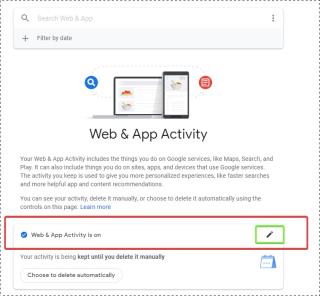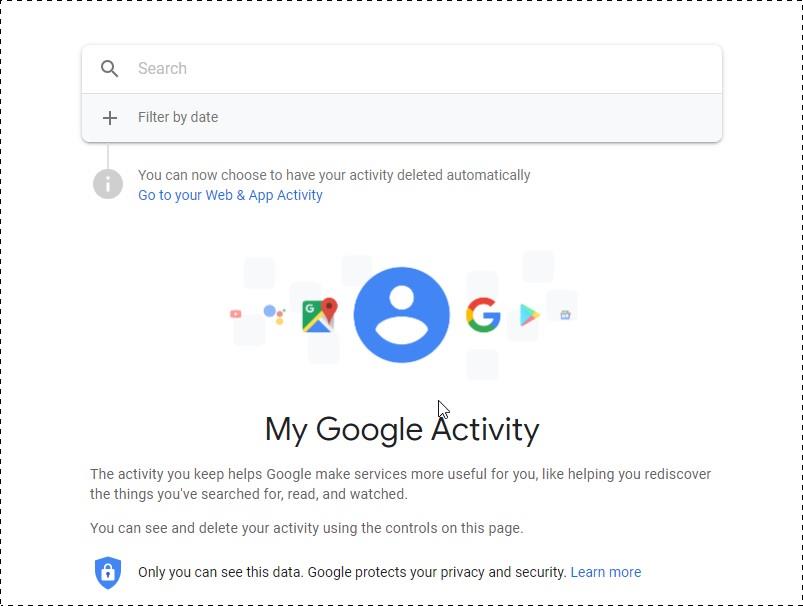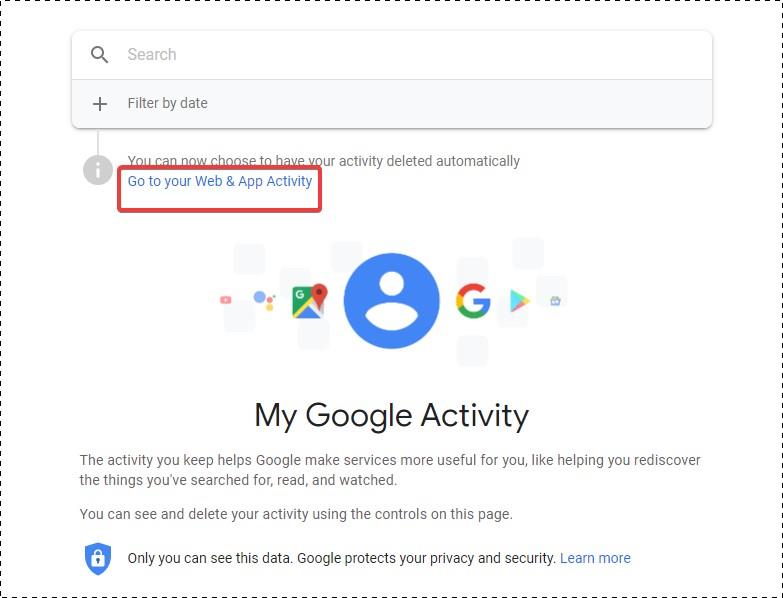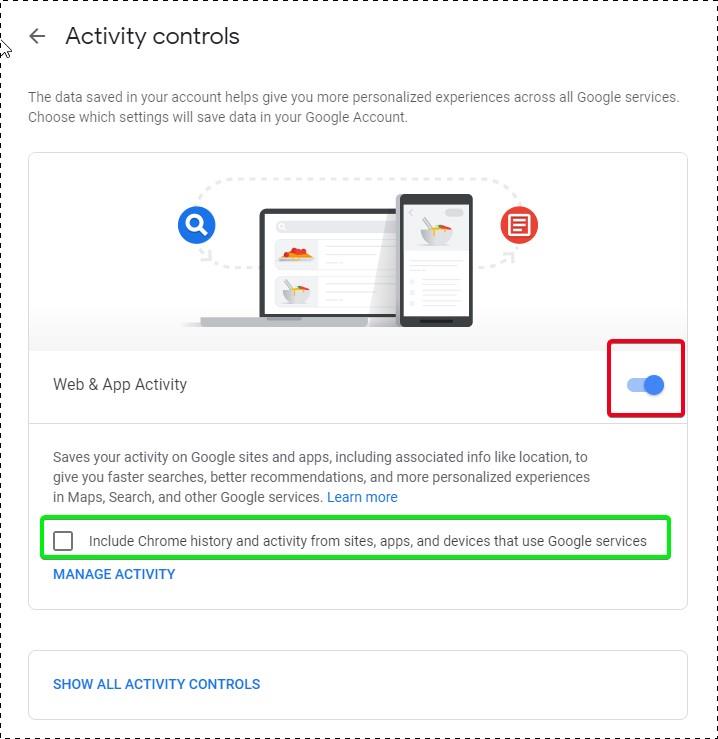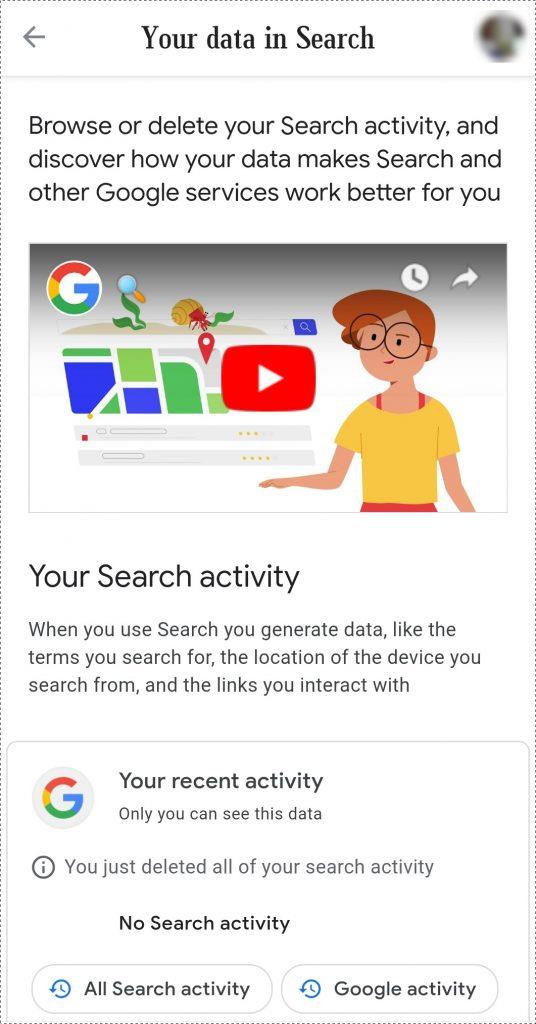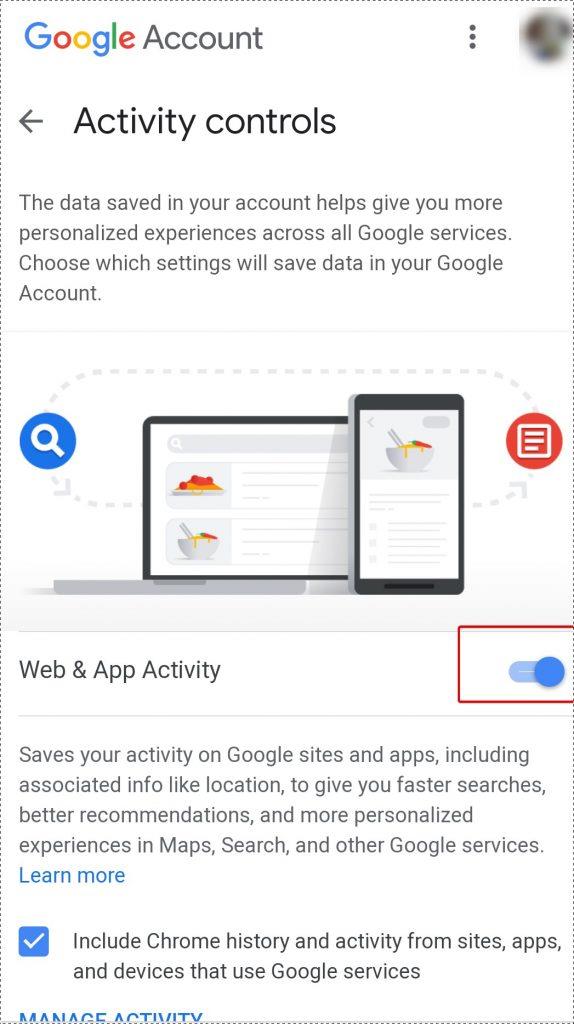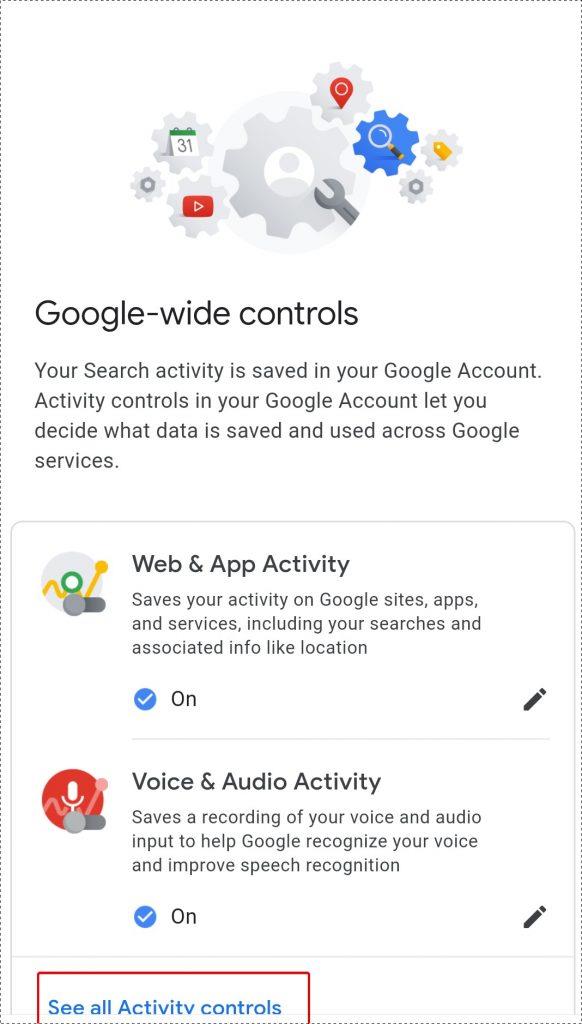Google ha sido bastante invasivo en nuestras vidas personales a través de nuestras preferencias web y actividades relacionadas con Internet. El seguimiento de nuestros correos electrónicos, navegación, lugares guardados, transacciones minoristas en línea y otros aspectos de nuestra presencia en la web han ayudado a Google a prosperar financieramente en la industria tecnológica global. Para cuando nos hemos dado cuenta de lo que Google nos está quitando ante nuestras narices a cambio de sus extravagantes servicios, nos hemos vuelto demasiado dependientes de él.
Sin embargo, lo mínimo que podemos hacer es probablemente guardar nuestro historial de búsqueda de los ojos de Google. Google tiene acceso a nuestras búsquedas en su motor de búsqueda u otras plataformas de propiedad, independientemente del navegador o dispositivo que usemos. Irónicamente, la propia configuración de Google tiene una opción para deshabilitar la búsqueda y el seguimiento de la actividad web. Veamos cómo puede deshabilitar a Google para que no monitoree sus búsquedas.
Usando cualquier navegador en la PC
Inicie sesión en su cuenta de Google en el navegador preferido que utiliza para el trabajo diario relacionado con Internet. Y luego siga los pasos a continuación:
Paso 1: ve a Google My Activity
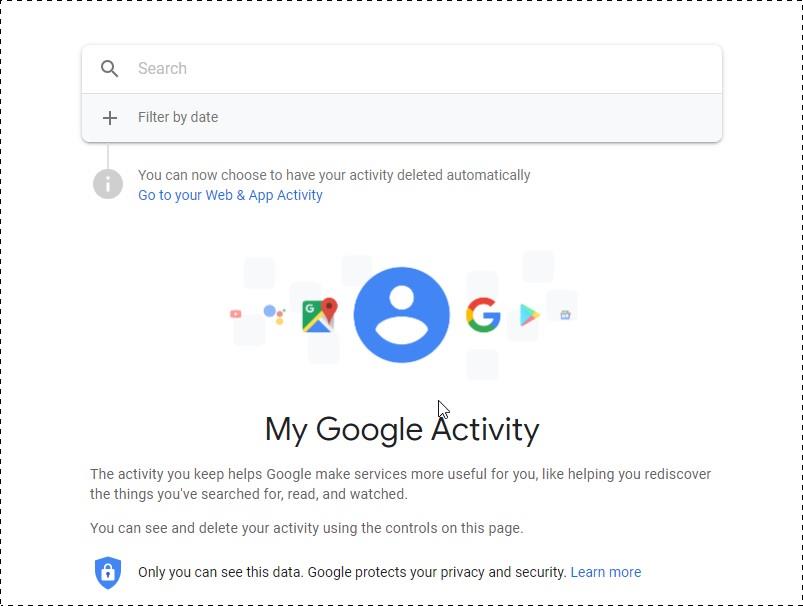
Una vez que haya iniciado sesión en Google, haga clic aquí . Esta URL lo llevará a su panel de Mi actividad .
Paso 2: haga clic en Ir a su actividad web y de aplicaciones
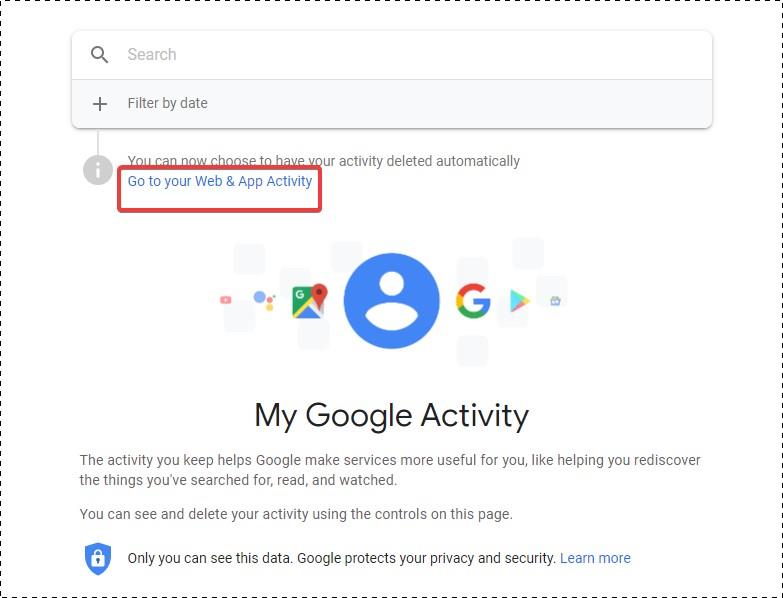
Esta opción estaría disponible justo debajo de la barra de búsqueda. Cuando haga clic en él, será redirigido a Configuración de actividad web y de aplicaciones.
Paso 3: editar la configuración de actividad de la aplicación web%
Como puede ver, la Actividad web y de aplicaciones está activada. Para desactivar esta función, haga clic en ese botón Editar .
Paso 4: Desactiva el rastreador de actividad web
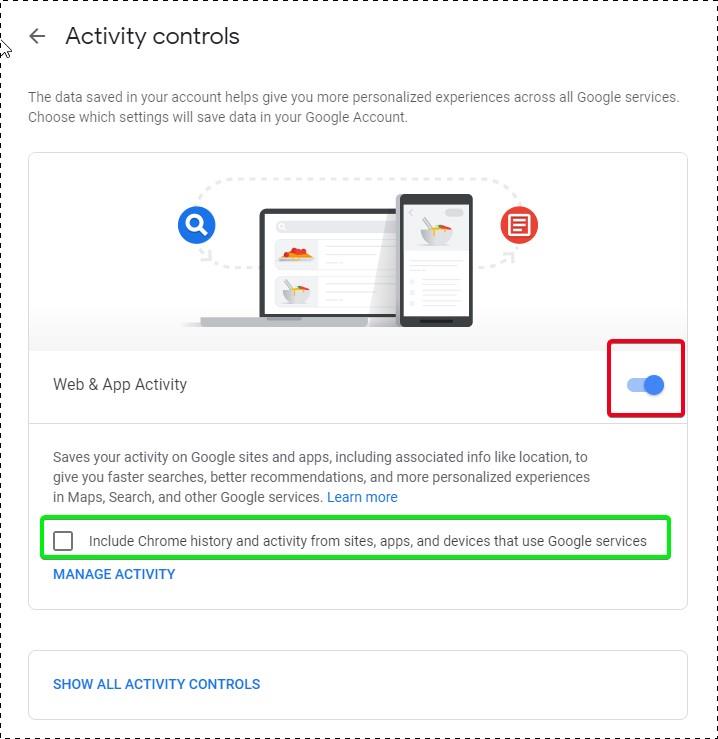
El botón de selección rojo es lo que necesita apagar; una vez hecho esto, sus datos sobre la actividad web en Google serían de las pistas de Google y no serían monitoreados en absoluto.
Si la casilla de verificación en verde también está activada, significa que le ha dado permiso a Google para rastrear también sus otras búsquedas en el navegador, lo que le daría a Google más información de usuario para aparentemente "personalizar" su experiencia, de lo cual somos conscientes. lo que realmente significa.
No solo su actividad en la web, también puede usar esta ventana para desactivar otros rastreadores que le permiten a Google echar un vistazo a sus búsquedas en YouTube, Maps, así como la información en su dispositivo. Veamos cómo.
Leer también: -
Servicios de Google que fallaron y por qué Google es conocido por sus servicios y productos innovadores. Sigue experimentando con nuevas ideas y su implementación. Sin embargo,...
Deshabilite el seguimiento de actividad de Google en YouTube, Maps y el dispositivo
Paso 1: abre todos los controles de actividad
Justo debajo de la opción en la que desactiva la opción Actividad web y de aplicaciones, verá una opción Mostrar todos los controles de actividad . Haga clic en eso para ver qué otra información puede rastrear Google a través de sus búsquedas y conectividad a Internet.
Paso 2: asegúrese de que el seguimiento de la actividad esté en pausa
Aquí verá las opciones de Historial de ubicaciones, Información del dispositivo, Actividad de voz y audio y Búsqueda de YouTube .
Asegúrese de que todos estos conmutadores estén desactivados y de que todas las opciones de Actividad muestren (Pausado) escrito entre paréntesis. Esto indica que Google ya no rastrea su actividad en tiempo real.
No por sus búsquedas en su motor de búsqueda y otros servicios de aplicaciones al menos .
Leer también: -
Los 10 mejores trucos y secretos de Google ¡Google es mucho más que simplemente buscar los datos habituales! Hay numerosos trucos y secretos dentro de Google ...
Deshabilitar la actividad web en el teléfono inteligente
Pero la mayoría de nuestras actividades ahora se realizan a través de nuestros teléfonos inteligentes, que son nada menos que una computadora al alcance de su mano. Así que aquí le mostramos cómo puede desactivar la Actividad web y de aplicaciones en su cuenta de Google a través de su teléfono inteligente.
Paso 1: Abra la aplicación de Google en su teléfono.
La aplicación de Google es una descarga predeterminada en Android. Sin embargo, los usuarios de iPhone que utilizan los servicios de Google pueden obtener la aplicación de Google en la tienda de aplicaciones de Apple.
Así es como se vería la interfaz de la aplicación de Google. Toque el botón Más una vez que llegue aquí.
Paso 2: seleccione sus datos en la búsqueda
Una vez que toque Más , será redirigido a esta ventana. Aquí, toque la opción marcada en rojo para ver todos los datos que Google ha guardado en la tienda a través de todas sus actividades en su navegador Chrome, YouTube, Mapa, búsquedas por voz del Asistente de Google e incluso las preferencias de Google Play Store.
Leer también: -
¿Es útil la protección avanzada de Google para usted? Si dirige una campaña política o es una figura pública y desea proteger sus cuentas de Google de sofisticados ...
Paso 3: Desplácese hacia abajo hasta Controles amplios de Google
Cuando toque Sus datos en la búsqueda , será redirigido a esta ventana,
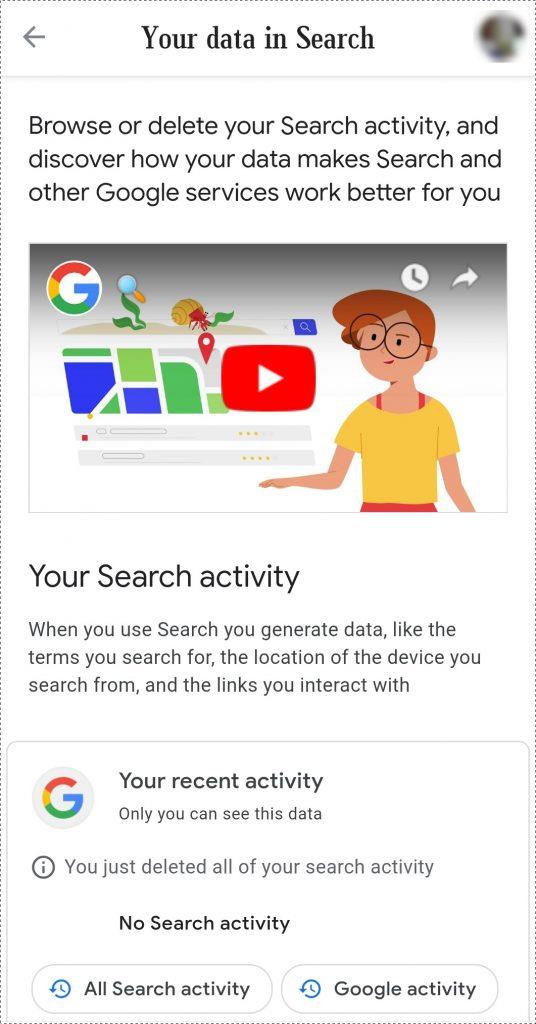
Sigue desplazándote hacia abajo hasta que encuentres los controles de Google. Una vez allí, la primera opción que verá será la opción Web y actividad .
Paso 4: editar la actividad web y de aplicaciones
Al igual que hicimos para PC, toque ese botón de edición y apague el interruptor para Web y actividad. Al tocar en editar , primero lo llevará a su Google My Activity a través de un navegador instalado en su teléfono, donde finalmente puede desactivar el interruptor.
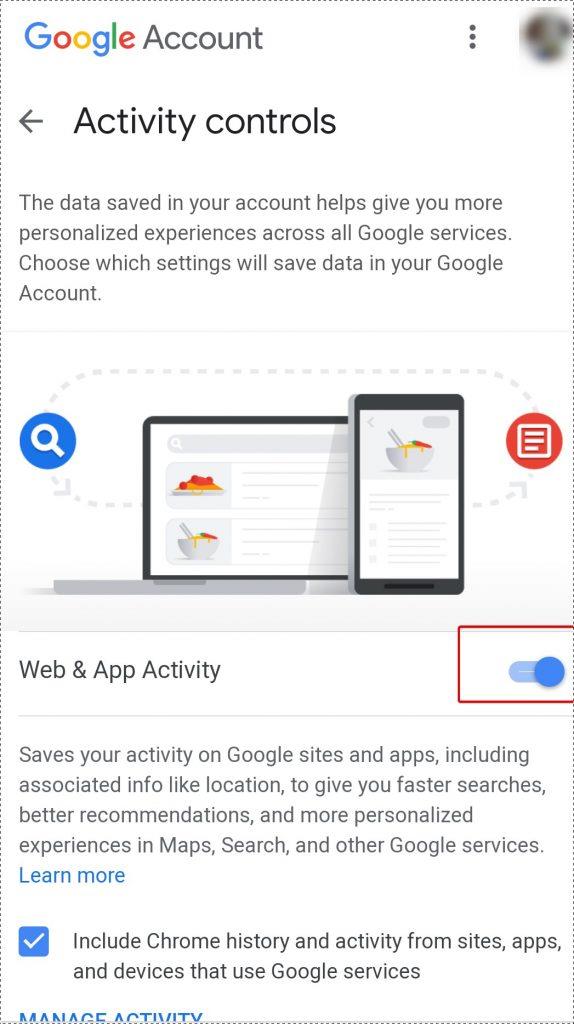
Y con eso, puede desactivar los datos que Google está robando de sus actividades en Internet en su teléfono.
Paso 5: inhabilite el seguimiento en todos los servicios de Google
Además, al igual que la PC, también puede desactivar el seguimiento de búsqueda de YouTube, los seguimientos de ubicación y la actividad de audio y voz en su teléfono. Puede hacerlo tocando Ver toda la actividad en Controles de todo Google.
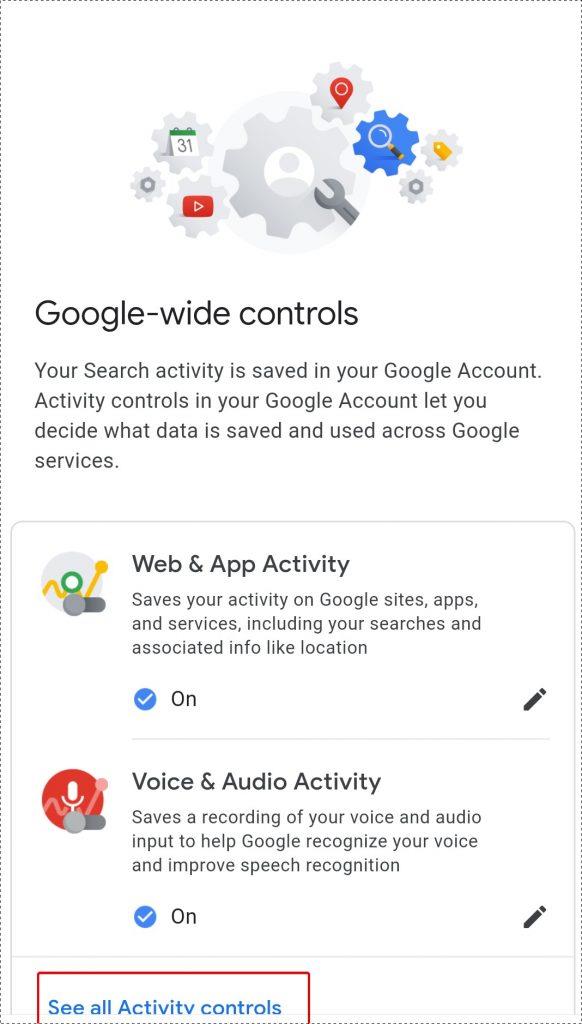
Una vez que toque eso, será redirigido al navegador y podrá elegir pausar la ubicación y las actividades de búsqueda de YouTube desde allí.
De esa manera, puede quitarse de encima a Google y proteger sus preferencias personales de Internet y su información de uso.
Sí, Google nunca se quedará corto en la obtención de sus datos y siempre puede encontrar la manera de llegar a usted. Pero de esta manera, al menos no tiene que preocuparse por ver su actividad web cada segundo cuando accede a sus servicios o en el caso de cualquier otro sitio a través de su navegador. Puede que esta no sea la forma de sacar completamente a Google de sus actividades en Internet, pero seguramente sería muy eficaz para guardar detalles minuciosos de sus elecciones web que llegan a Google en nombre de la personalización y la experiencia de búsqueda orientada al usuario.
Sin embargo, confiar en Google de que no tomará sus datos es algo difícil de creer. En ese caso, siempre es aconsejable utilizar una herramienta de protección de identidad para asegurarse de haber borrado todo rastro de su presencia en Internet. Y Advanced Identity Protector es la mejor oferta que tiene.
Protector de identidad avanzado

Advanced Identity Protector es una herramienta que le ayuda a escanear su computadora en busca de rastros de su información personal que se almacena en forma de cookies u otras operaciones de inicio de sesión. Estos rastros contienen información altamente confidencial con respecto a su identidad e información personal.


Estas son algunas de las características que tiene Advanced Identity Protector para ayudarlo a monitorear su seguridad en Internet.
- Escanear en busca de rastros:
Advanced Identity Protector escanea los navegadores web en busca de posibles rastros de información personal guardada. Esto incluye ID de correo electrónico, contraseñas, números de tarjetas de crédito y otros detalles de inicio de sesión. A menudo guardamos nuestras direcciones, credenciales bancarias e identificaciones, especialmente si accedemos a plataformas de redes sociales o sitios web de comercio electrónico. Existe un alto riesgo de que los piratas informáticos extraigan esta información. Advanced Identity Protector analiza los navegadores y muestra todos los sitios y rastros que han guardado dicha información. Una vez que se completa el escaneo, puede eliminar estos rastros y limpiar sus navegadores de cualquier dato personal que pueda representar una amenaza de robo de identidad y abuso de información.
Posiblemente, haya guardado algunas contraseñas solo porque es incómodo recordar demasiadas credenciales de inicio de sesión en caso de que use varias cuentas y contraseñas. Usar diferentes contraseñas es una buena práctica; sin embargo, guardarlos abiertamente en los navegadores no lo es. Pero Advanced Identity Protector resuelve ese problema por usted. AIP tiene una bóveda segura incorporada, donde puede almacenar todas sus credenciales, contraseñas de inicio de sesión e ID. La Bóveda toma toda la información completamente encriptada y solo el usuario puede acceder a ella.
- Escanear clientes de correo electrónico
Los correos electrónicos son el mejor medio para que los piratas informáticos lleven a cabo intentos de phishing e inyecten el archivo malicioso en sus computadoras a través de archivos adjuntos. El protector de identidad avanzado analiza los clientes de correo en busca de contraseñas o credenciales de inicio de sesión que puedan haberse guardado con ellos. AIP funciona perfectamente con los clientes de Outlook Express y Microsoft Outlook.
AIP escanea todo tipo de formatos de archivo, incluidas hojas de cálculo, archivos PDF y presentaciones en busca de rastros de identidad.
- Escanear el registro de Windows
Los rastros de su información personal a veces se dejan intactos en el Registro de Windows. AIP escanea todo el registro en busca de dicha información y le permite eliminarla o guardarla en la bóveda segura.
Puede aprender a usar Advanced Identity Protector como una herramienta para mantenerse protegido contra el robo de identidad aquí .
Es difícil determinar si Google alguna vez lo dejaría fuera de su vista, dado que todo su modelo de negocio depende de ello. Por lo tanto, si no está seguro de que desactivar el acceso a la actividad no le serviría de nada, puede descargar Advanced Identity Protector y tachar esta preocupación de su lista.